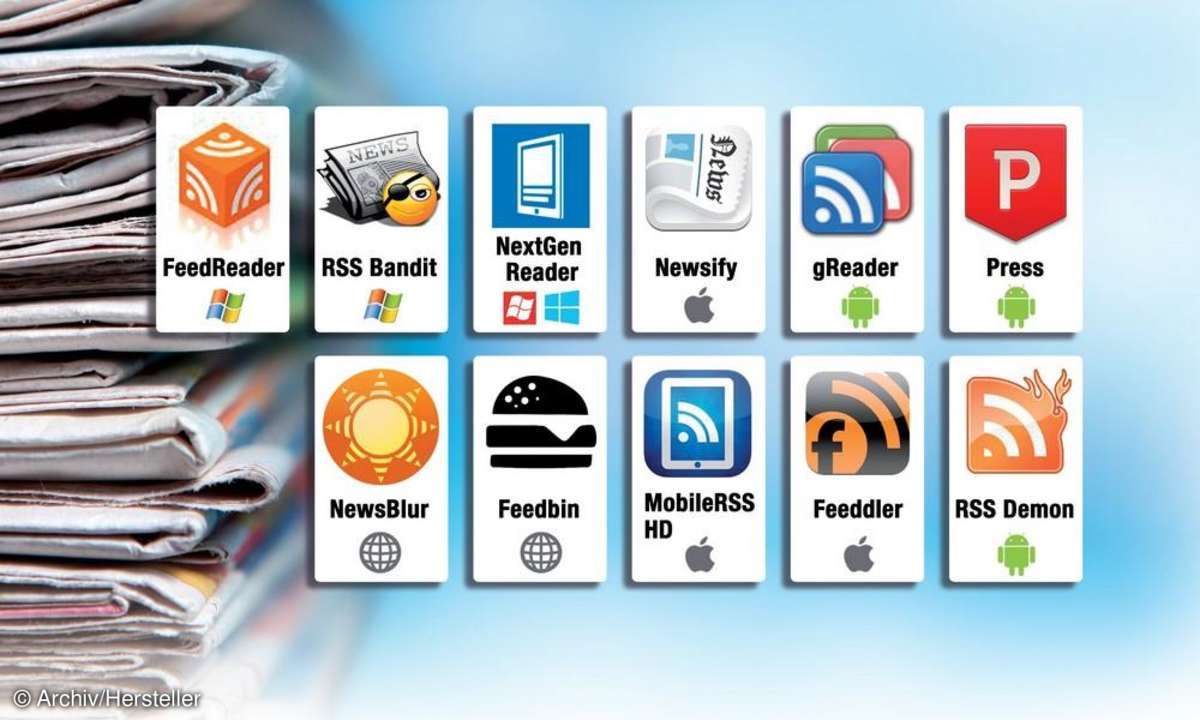Website 2.0: Kostenloses RSS-Feed
Im multimedialen Internetgeschehen betrachten viele RSS-Feeds als den puren Anachronismus. Beschränkung auf Textinfos und einfachster technischer Standard sorgen aber für schnellen Informationsfluss - und zwar nahezu geräteunabhängig.
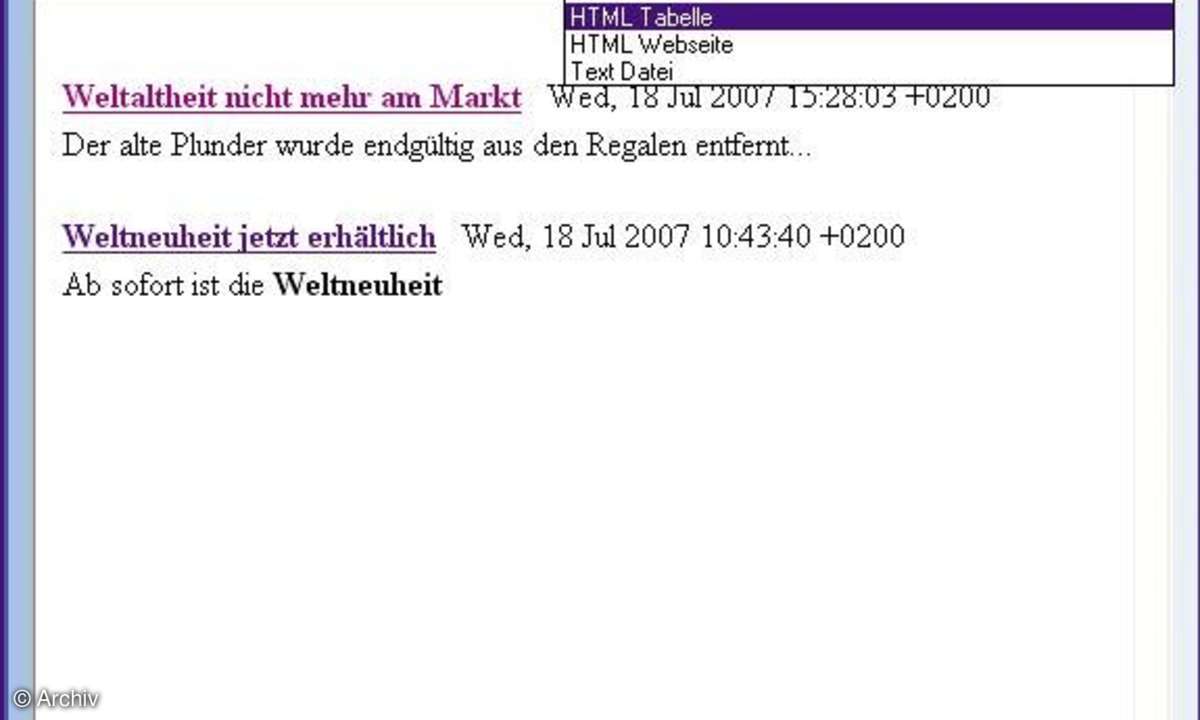
Im multimedialen Internetgeschehen betrachten viele RSS-Feeds als den puren Anachronismus. Beschränkung auf Textinfos und einfachster technischer Standard sorgen aber für schnellen Informationsfluss und zwar nahezu geräteunabhängig....
Im multimedialen Internetgeschehen betrachten viele RSS-Feeds als den puren Anachronismus. Beschränkung auf Textinfos und einfachster technischer Standard sorgen aber für schnellen Informationsfluss und zwar nahezu geräteunabhängig.

Ein RSS-Feed kann als simple Nachrichtenübermittlungstechnik angesehen werden. Ein spezieller Reader oder eine in den Browser implementierte Reader- Funktion greift in regelmäßigen Abständen auf bestimmte Seiten eines Angebots zu. Wurden diese Seiten aktualisiert, wird der Reader aktiv, blendet den Titel sowie einen Übersichtstext der Aktualisierung auf dem Bildschirm ein, und überlässt es ansonsten dem User, per Mausklick auf die aktualisierten Inhalte des entsprechenden Webangebots zuzugreifen. Der RSS-Feed kommt dabei einer Tickermeldung gleich und besteht meistens aus reinem Text ohne aufwändige Extras.
Der Vorteil für den Benutzer ist, dass er stets über Aktualisierungen der entsprechenden Webseiten informiert wird, ohne aktiv alle für ihn interessanten Angebote ständig nach Neuerungen zu durchsuchen.
Technisch gesehen beschränken sich die RSSFeeds wie bereits erwähnt auf ein simples designloses Textformat. So kann ein RSS-Feed nicht nur auf dem PC empfangen werden, sondern auch auf Handys oder PDAs, sofern diese über einen Reader verfügen.
RSS-Feeds in Handarbeit
Wenn Sie HTML-Programmiererfahrung haben, können Sie die Feeds per Hand codieren, ohne dass Sie eine spezielle Software dafür besitzen müssen. Es reicht ein simpler Texteditor, der ein simples Textformat schreiben kann. Die RSS-Datei (siehe Kasten) wird dabei mit dem Suffix ".xml" gespeichert.
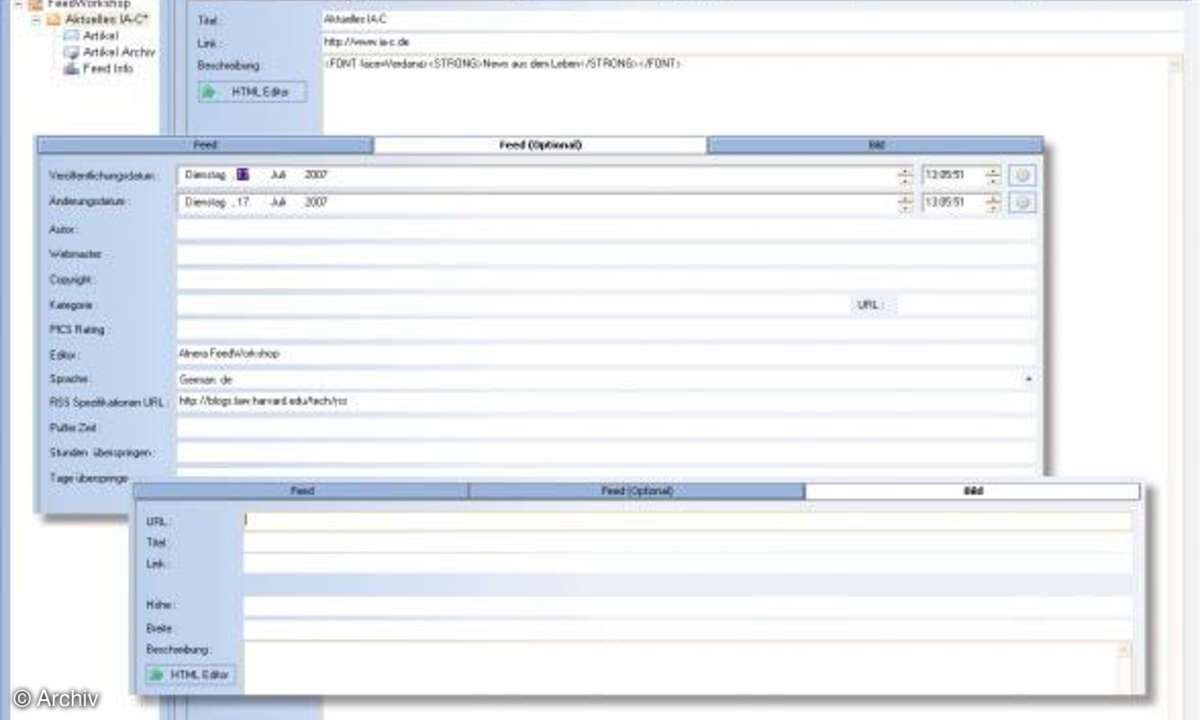
Neben den üblichen Versionsklassifizierungen besteht die Datei aus einem Kopfbereich, in dem verschiedene Deklarationen für die Identifikation des Feeds gemacht werden (Zeilen 4-13). Die hier hinterlegten Informationen erklären sich über Tagnamen von selbst. Dem Titel des RSS-Feeds (title) folgt der generelle Link zur Webseite, von der der Feed stammt (link) und eine Kurzbeschreibung des Feeds (description). Die Sprache des Feeds wird codiert (language) und auch das Erstellungsdatum (copyright). Soll ein Bild mit dem Feed als eine Art Aufmacherfoto gesendet werden (image), muss die komplette URL des Fotos (url), eine Bildunterschrift (title) und eine mögliche Verlinkung des Bildes mit einem Webangebot (link) notiert werden.
Die eigentlichen Schlagzeilen, die per Feed an den Benutzer gebracht werden sollen, stehen in Klammern namens <item> (Zeile 14-18). Jede Schlagzeile wird durch einen Titel (title), eine Kurzbeschreibung (description) und einen Link auf die eigentliche Seite (link) deklariert. Sie können beliebig viele Schlagzeilen codieren, jede muss in einer eigenen <item>-Klammer stehen.
Wenn Sie diese Schablone einmal angefertigt haben, ist das Aktualisieren des Feeds in wenigen Augenblicken geschehen.
RSS-Feeds mit Alnera FeedWorkshop
Wenn Sie schreibfaul sind, können Sie auch auf Feed-Generatoren zurückgreifen, die die Codierungsarbeit für Sie übernehmen. Einer dieser Generatoren ist der Alnera Feed-Workshop. Das Programm gehört zu den komfortabelsten Editoren. Eine 7-Tage-Testversioen steht über die Webseite www.alnera.de zum Download bereit. Die Lizensierung kostet 34,95 Euro und ist ebenfalls über die Webseite des Herstellers durchzuführen.
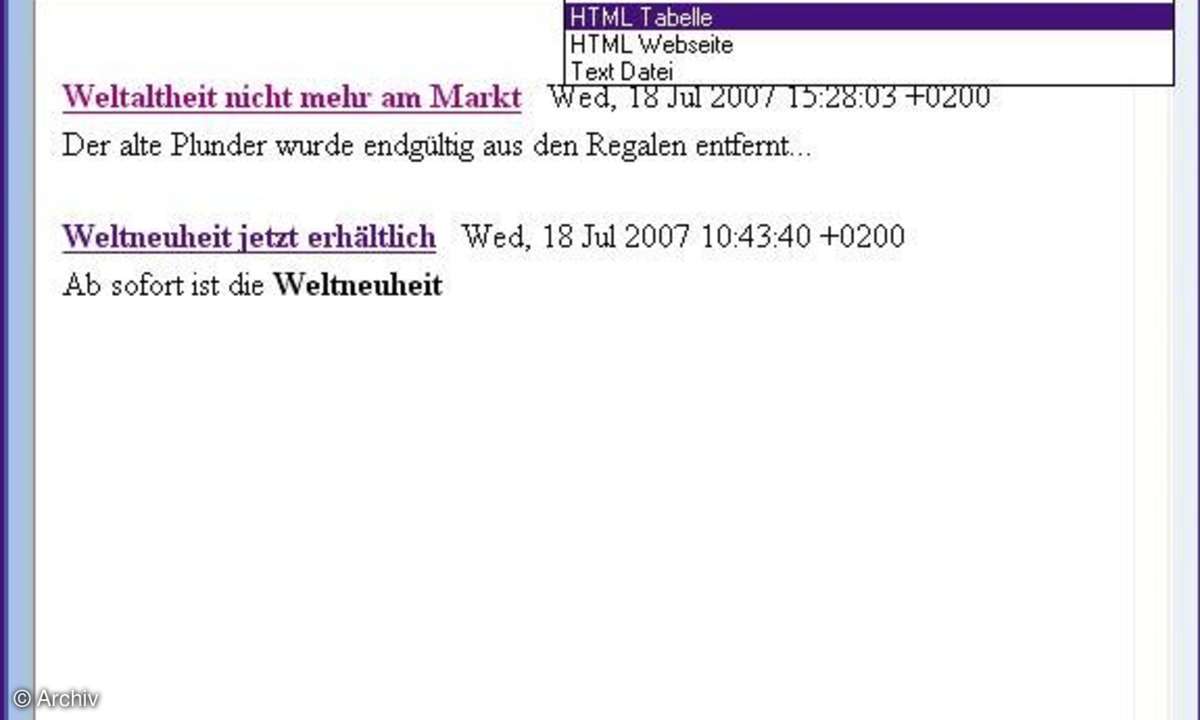
Das Schema, das wir im Abschnitt "Handarbeit" beschrieben haben, gilt natürlich auch für die Feeds, die mit einem Editor generiert werden. Der Feed-Workshop fragt Sie nach Aufruf nach den entsprechenden Basisdaten ab: Titel des Feeds, Kurzbeschreibung und eine Adresse im Netz, die über den Feed direkt aufgerufen werden kann. Nach diesen Pflichteingaben gelangen Sie in den eigentlichen Editor.
Übersicht ist alles
Im Navigationsfenster auf der linken Seite ist ein dem Windows-Explorer ähnelndes Gliederungsverzeichnis zu sehen. Sie sehen dort den gerade erstellten Hauptfeed und in der nächsten Gliederungsebene darunter die eigentlichen Feeds, die jetzt produziert werden müssen.
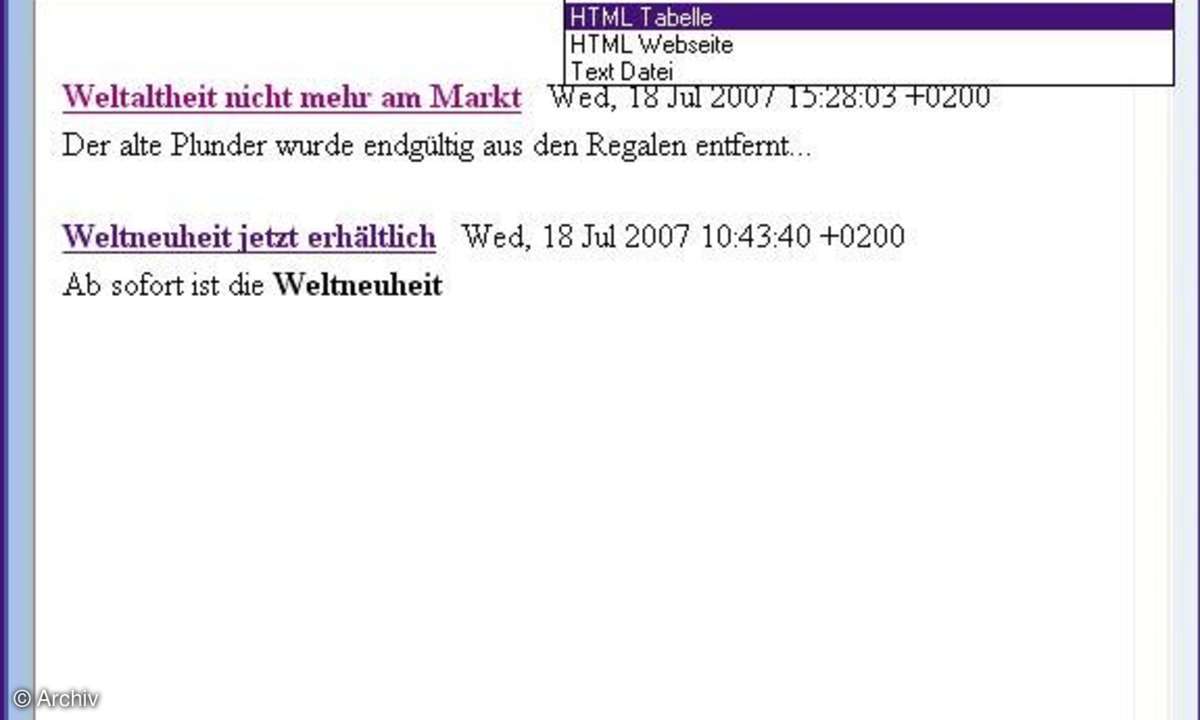
Ist der Hauptfeed markiert, so können Sie im Editorfenster die Eckdaten des Feeds bearbeiten. Die drei notwendigen Informationen sind bereits im Abschnitt "Feed" aufgelistet. In allen folgenden Editorfenstern erkennen Sie eine Schaltfläche mit der Aufschrift HTML-Editor. Diese öffnet ein Dialogfenster, in dem Sie die markierten Daten im Editorfenster gestalten können. Wenn Sie beispielsweise den Text im Fenster "Beschreibung" markiert haben und den HTML-Editor aufrufen, lässt sich die Schriftgestaltung einstellen.
Nach getaner Arbeit wird der Beschreibungstext mit den entsprechenden HTML-Tags versehen. Sie können weitere optionale Einstellungen vornehmen. Klicken Sie einfach in den Abschnitt Feed (Optional). Die hier definierbaren Daten ähneln im Grunde den Meta-Tags, die Sie von normalen Webseiten her kennen. Der Autor des Feeds kann ebenso erfasst werden, wie das Veröffentlichungsdatum, die Sprache, in der der Feed verfasst ist oder ein Copyright-Vermerk.
Auch ein Bild kann in den Feed integriert werden. Dazu steht Ihnen der Abschnitt Bild zur Verfügung. Das Bild muss natürlich auf einem Webserver verfügbar sein, denn es wird durch die entsprechende URL in den Feed eingebunden. Auch hier sind diverse Zusatzinformationen wie eine Betitelung oder ein Link zu einer Seite im Netz zu bestimmen. Sie können selbst entscheiden, wie viele Infos Sie eintragen. Auch die Gestaltung der Beschreibungen ist per HTML-Editor möglich.
Inhalt der Feeds bestimmen
Nachdem Sie die Basisdaten des Feeds festgelegt haben, können Sie sich um die Inhalte kümmern. Dazu klicken Sie in der linken Verzeichnisliste auf den Eintrag Artikel. Sie gelangen nun in einen Editorbereich, der zweigeteilt ist. Im oberen Bereich listet das Programm die "Items" des Feeds auf. Rechts von der Liste ist eine Reihe von Buttons zu sehen, mit denen Sie einen neuen Artikel einfügen, einen bereits bestehenden duplizieren oder die Reihenfolge der Artikel ändern können.
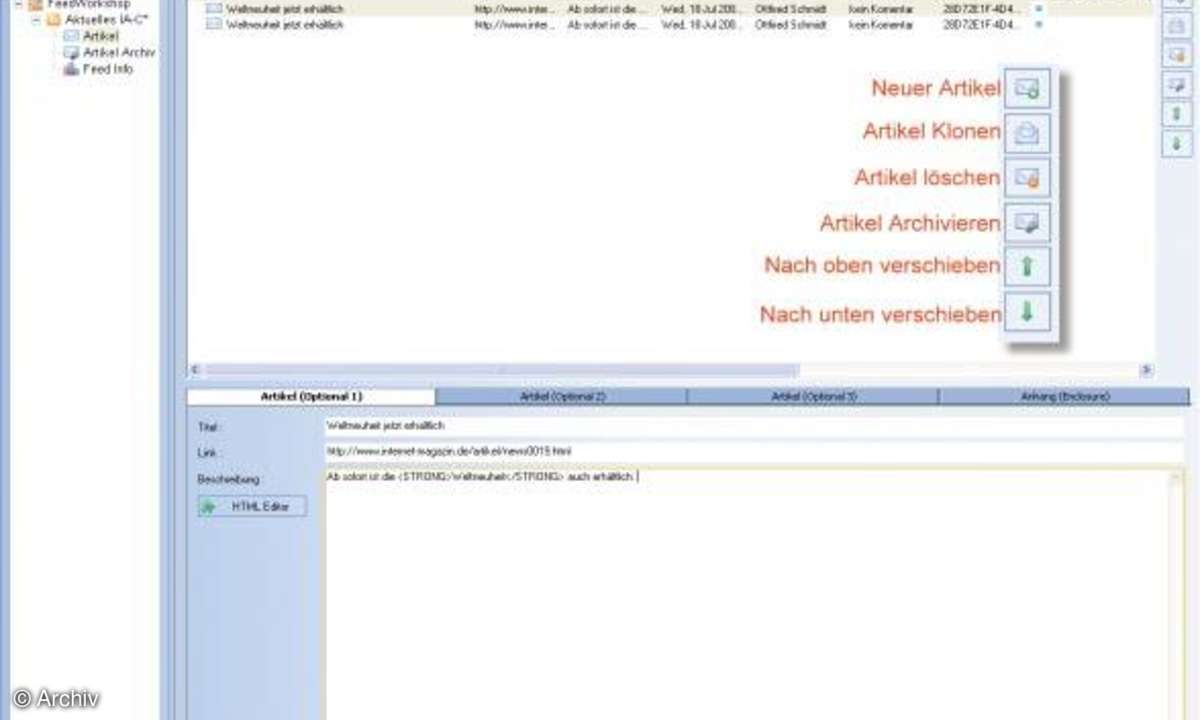
Klicken Sie zunächst auf das erste Icon Neuer Artikel. Der untere Bereich des Editors wird freigeschaltet. Sie sollten nun die Überschrift des Artikels und eine Kurzbeschreibung eingeben. Der Link, der hier definierbar ist, sollte sinnvollerweise auf die Webseite führen, auf der die Langfassung Ihrer aktuell angekündigten News zu lesen ist.
Alle weiteren Informationen zum Artikel sind optional. So können Sie den Autor des Beitrags bestimmen, Veröffentlichungsdatum, weitere Links zum Beispiel zu einer möglichen Quelle der Informationen definieren oder sogar einen Anhang zum Artikel hinzufügen, der dann wie ein Bild auf einem Webserver zum Download verfügbar sein muss.
Auf diese Weise bestimmen Sie, welche Neuheiten Sie aus Ihrem Webangebot vorstellen möchten. Weitere Artikel werden in den Feed integriert, indem Sie erneut auf Neuer Artikel klicken und die Daten dazu eintragen. Wenn Sie viele Eigenschaften zu einem Artikel eingetragen haben, etwa Quellenangaben oder Anhänge, die auch für andere Artikel gültig sind, lohnt es sich, einen bereits bestehenden Artikel zu klonen - zweiter Button in der rechten Buttonleiste - und die abweichenden Eigenschaften des Artikels schnell zu editieren.
Archivieren von Artikeln
Der einmal erstellte Feed muss nach einer Aktualisierung immer wieder unter dem gleichen Namen auf dem Server gespeichert werden. Fügten Sie neue Artikel einfach zum Feed hinzu, stiege der Umfang bald ins Unermessliche. Und die Abonnenten des Feeds wollen schließlich auch nicht immer die alten Hüte wieder lesen. Damit Sie Artikel nicht gleich löschen müssen, um das Feed klein und übersichtlich zu halten, bietet das Programm ein Artikelarchiv an.
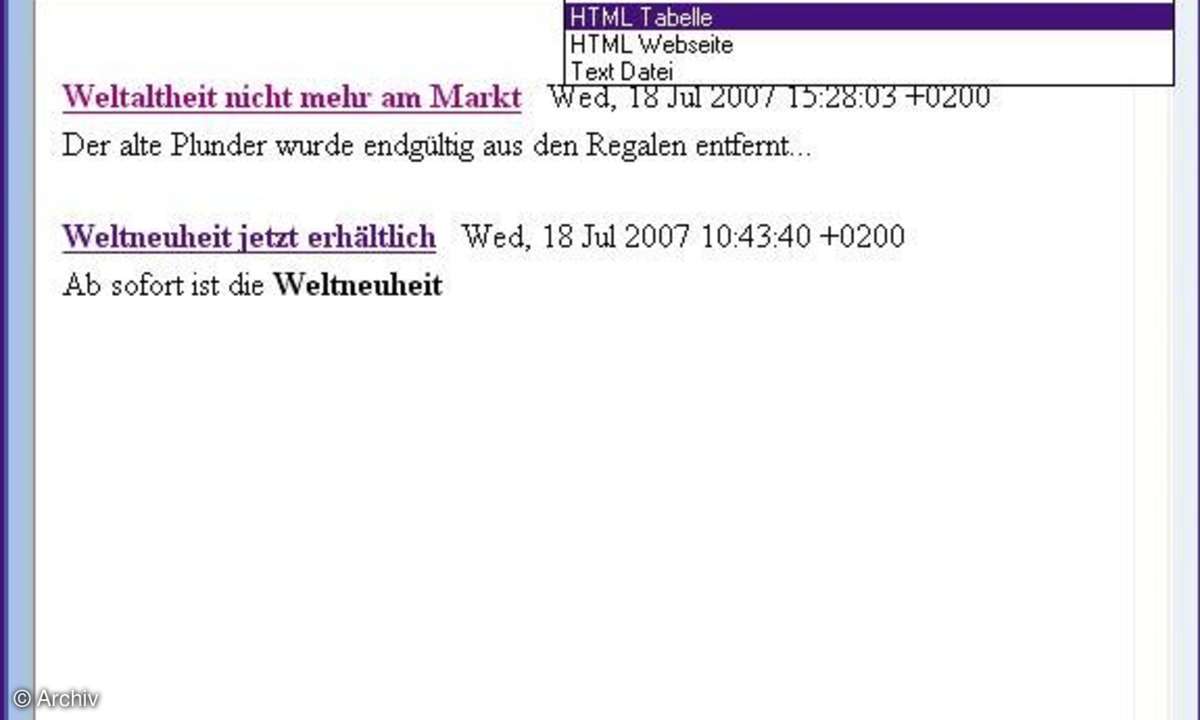
Wenn Sie einen der Artikel per Mausklick markieren und auf die Schaltfläche Artikel archivieren klicken, wird der Beitrag aus dem aktuellen Feed genommen und in den Archivbereich des Feeds kopiert. Sie können die archivierten Artikel jederzeit über den Eintrag Artikel Archiv in der Gliederungsanzeige links einsehen. Beim Speichern des Feeds in das XML-Format werden nur jene Artikel gesichert, die sich auch im "Artikel"-Ordner befinden, die archivierten bleiben außen vor.
Feed in der Vorschau betrachten
Damit Sie jederzeit sehen können, wie der gesamte Feed bei Ihren Abonnenten ankommt, besitzt das Programm eine Vorschaufunktion. Sie finden Sie im Menü Feed unter Feed Vorschau. Alternativ steht ein Button in der Systemleiste zur Verfügung. Die Feed-Vorschau hat einen kleinen Haken, denn Sie zeigt standardmäßig die Vorschau im XML-Code. Um den Feed so zu sehen, wie er später verschickt wird, müssen Sie in der Klappliste namens Style die HTML-Tabelle auswählen.
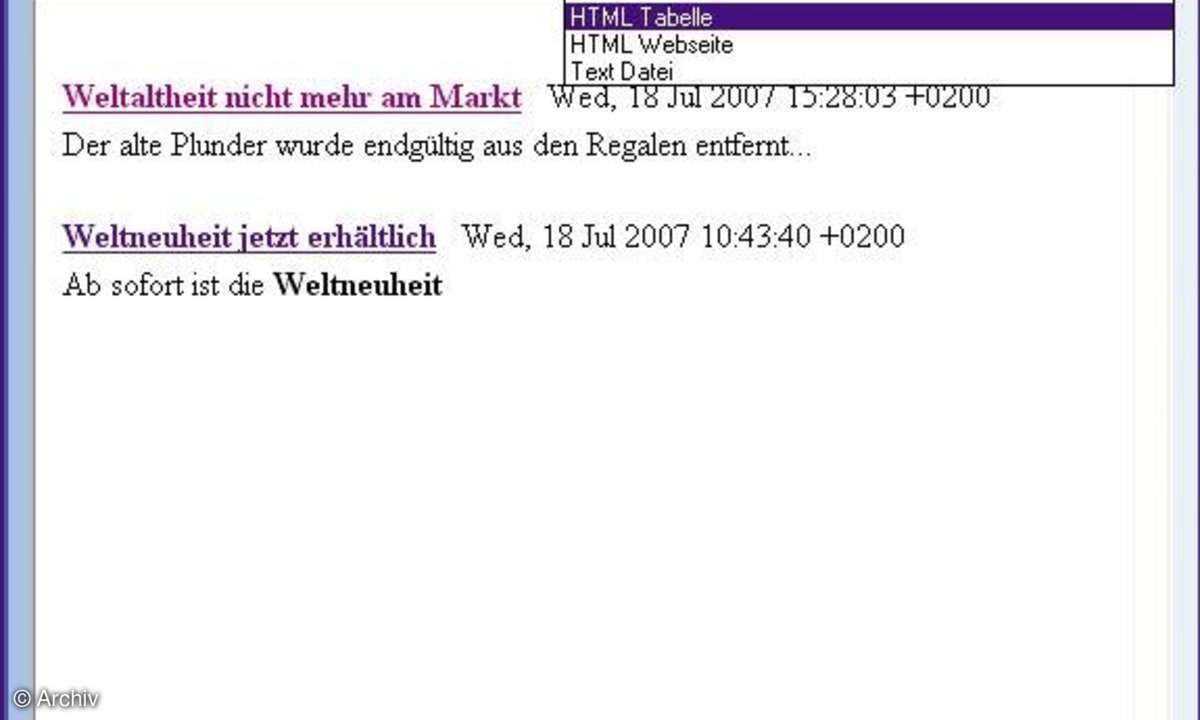
Speichern und Upload des Feeds
Nach getaner Arbeit wird der Feed gespeichert. Klicken Sie dazu einfach auf die Schaltfläche speichert den gewählten Feed und das Programm sichert ihn unter dem Namen "Feed" plus einer Laufnummer im XML-Format. Alnera Feedworkshop legt bei der Installation ein Verzeichnis namens "FeedWorkshop" in den eigenen Dateien an, in das es die Feeds ablegt. Natürlich können Sie den Feed auch über Speichern unter auch in alternativen Namen in beliebigen Ordnern sichern.
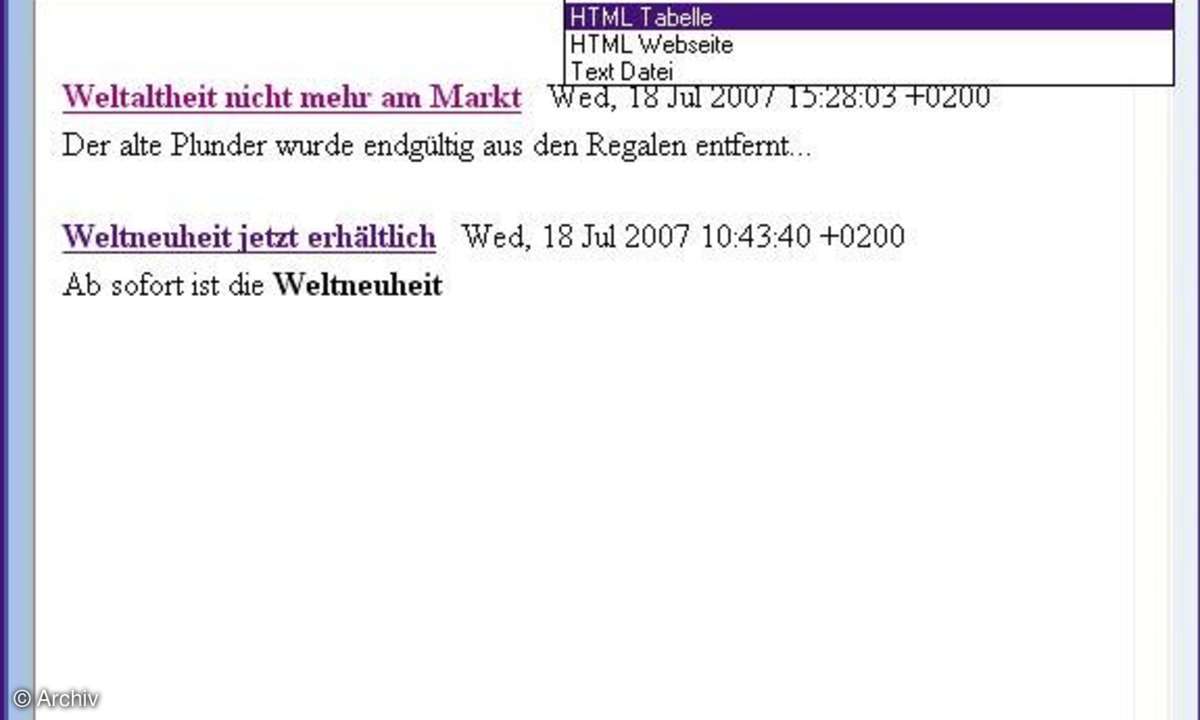
Die Feeds können jederzeit direkt aus dem Programm auf den Webserver geladen werden. Die entsprechende Funktion finden Sie unter Feeds/Upload". Es erscheint ein Dialogfenster, das das integrierte FTP-Programm steuert. Wie bei jedem anderen FTP-Programm auch, werden der Name des Servers, Ihr Benutzername und das Passwort als Basisdaten verlangt. Der Dateiname des Feeds wird automatisch im Dialogfenster eingesetzt. Achten Sie darauf, dass Sie den Feed im richtigen Pfad auf dem Server speichern. Das Root-Verzeichnis ist als Standardeintrag zu sehen, gegebenenfalls müssen Sie den korrekten Pfad hier ergänzen.
Nach einem Klick auf die Schaltfläche Upload wird die Datei auf den Server übertragen, sofern Ihr Rechner online ist. Danach steht der neue Feed allen Abonnenten zur Verfügung.
Das Beispiel-Listing
01 <?xml version="1.0" encoding="ISO-8859-1" ?>
02 <rss version="0.91">
03 <channel>
04 <title>Internet-Magazin</title>
05 <link>https://www.internet-magazin.de</link>
06 <description>Die einzig wahre Königin unter den Zeitschriften</
description>
07 <language>de-de</language>
08 <copyright>16. Juli 2007</copyright>
09 <image>
10 <url>https://www.internet-magazin.de/logo.jpg</url>
11 <title>Internet-Magazin</title>
12 <link>https://www.internet-magazin.de</link>
13 </image>
14 <item>
15 <title>Kalle Klicker wird 30</title>
16 <description>Ein wahrlich runder Geburtstag; Kalle
Klicker feiert am heutigen Tag. 30 Kerzen klebten zur
Feier des Tages auf seiner Tastatur. Alles über dieses
Sensationsereignis lesen Sie hier:</description>
17 <link>https://www.internet-magazin.de</link>
18 </item>
19 </channel>
20 </rss>